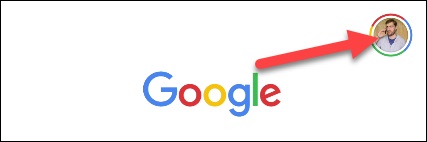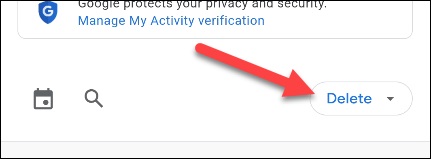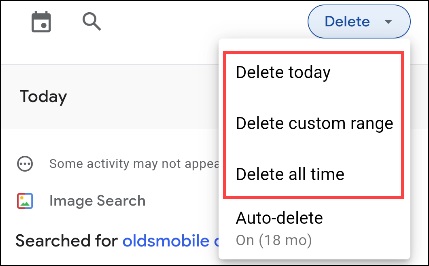على الأرجح ، أنت تستخدم Google على هاتف Android الخاص بك لزيارة مواقع مختلفة والبحث عن محتوى مختلف. 🔎 هذا يعني أنه تم جمع سجل البحث الخاص بك ، والذي يمكن استخدامه إذا كان هاتفك مراقبًا من قبل شخص آخر.يمكن الحصول على هذه المعلومات. في البرنامج التعليمي اليوم حول كيفية حذف سجل بحث Google على Android ، سوف يعلمك Nooh Freestyle كيفية حذف هذه المعلومات وحماية خصوصيتك.
كيفية حذف عمليات البحث على Google على Android
كيفية مسح سجل بحث Google على Android
يعد Google أحد أكثر المتصفحات استخدامًا حيث يخزن كل ما تبحث عنه في المتصفح على خادمه. هناك العديد من التقارير حول تجسس Google على مستخدميها ، وجمع البيانات ومشاركتها مع شركات أخرى. تقدم الشركة أيضًا إعلانات باستخدام هذه البيانات. لذلك ، من الأفضل دائمًا مسح محفوظات البحث ومحفوظات ذاكرة التخزين المؤقت وملفات تعريف الارتباط. إذا كنت تبحث عن حذف محفوظات البحث لمتصفح Android ، فيمكنك استخدام الطرق التالية.
احذف سجل بحث جوجل اندرويد ، Delete the Last 15 Minutes
إذا كنت لا تريد حذف البيانات المتعلقة بالأيام الماضية عند حذف سجل البحث في Google Android ، فيمكنك حذف البيانات المتعلقة بآخر 15 دقيقة فقط عن طريق تحديد خيار Delete the Last 15 Minutes.
لذلك ، اتبع الخطوات أدناه لحذف سجل متصفح Google الخاص بالهاتف:
أولاً ، افتح تطبيق Google وانقر على أيقونة ملفك الشخصي في الزاوية اليمنى العليا.
الآن حدد Delete the Last 15 Minutes.
ستظهر رسالة في الجزء السفلي من الشاشة تقول "حذف السجل" أو "“Deleting history" والتي ستظهر بجوارها كلمة "Cancel". توقف
احذف جميع عناصر Google
لقد علمنا سابقًا كيفية منع YouTube من تتبع نشاطك ومشاهدة مقاطع الفيديو بشكل مجهولعلى Nooh Freestyle ، ولكن يمكنك استخدام هذه الطريقة لحذف سجل Google تمامًا على Samsung و Xiaomi وما إلى ذلك.
افتح تطبيق Google وانقر على أيقونة ملفك الشخصي في الأعلى.
الآن حدد Search History من القائمة.
يجب عليك التحقق من هويتك قبل أن تتمكن من المتابعة. للقيام بذلك ، اضغط على أيقونة Verify الزرقاء في أسفل الشاشة.
انقر فوق "Continue" وأدخل النمط أو كلمة المرور أو بصمة الإصبع.
سيظهر سجل البحث الخاص بك في أسفل الصفحة. يمكنك النقر فوق X بجوار كل عنصر أو البحث عن عنصر قائمة يسمى Delete والضغط عليه.
تحتوي هذه القائمة على عدة خيارات “Delete Today,” “Delete Custom Range,” “Delete All Time.”. من خلال تحديد Delete Today ، سيتم حذف محفوظات البحث فقط ، وباستخدام Delete Custom Range ، يمكنك تحديد النطاق المطلوب ومن خلال تحديد Delete All Time ، يمكنك حذف جميع عناصر Google .
إذا حددت Delete Custom Range ، فيمكنك تحديد تاريخ البدء وتاريخ الانتهاء لجزء السجل الذي تريد حذفه.
احذف محفوظات Google Chrome Android
من الممكن أيضًا حذف سجل البحث لهواتف Samsung و Xiaomi و Huawei من خلال Google Chrome. يمكنك أن تفعل الشيء نفسه مع Mozilla Firefox و Microsoft Edge.
أولاً ، افتح Google Chrome وانقر على أيقونة النقاط الثلاث في أعلى اليمين ، ثم حدد History من القائمة.
اضغط على Clear Browsing Data أعلى قائمة History.
باستخدام خيار Time Range ، حدد الفترة الزمنية التي تريد مسح البيانات فيها. حدد مربع Browsing History ثم انقر فوق Clear Data.
أخيرًا ، يمكنك استخدام شرح كيف ترى كل تعليقات يوتيوب التي سبق لك أن نشرتها.
تعليقاتكم واقتراحاتكم؟
في البرنامج التعليمي حول كيفية حذف سجل بحث Google على Android اليوم ، أوضحنا خطوات حذف سجل Google على Xiaomi و Huawei وما إلى ذلك إلى جانب حذف سجل البحث للهاتف من خلال Google Chrome. ما الطريقة الأخرى التي تعرفها لمسح سجل Google على الهاتف؟ شاركنا باقتراحاتك في قسم التعليقات في هذه المقالة.